Istniejące wersje systemu Windows 10 to powiew świeżego powietrza dla wszystkich użytkowników okien, nie tylko lżejszy niż inne wersje, ale także pełen funkcji, których nigdy wcześniej nie widzieli. Z tego powodu, nawet jeśli nie zostaniesz poinformowany, dzisiejsze spotkanie jest Dowiedz się, jak skonfigurować funkcję Windows Hello aby połączyć się z systemem Windows 10 za pomocą odcisku palca.
Teraz telefon ma nie tylko weryfikację biometryczną, możesz również dostosować swój sprzęt do pracy z nim i bez konieczności pobierania osobnego programu, sam w sobie jest natywnym programem Windows 10, który pozwala zablokować komputer za pomocą odcisku palca, kodu PIN, a nawet skanu twarzy.
Co to jest Windows Hello?
Zanim dowiesz się, jak skonfigurować funkcję Windows Hello, aby łączyć się z systemem Windows 10 za pomocą odcisku palca, warto zacząć metr oraz Zaktualizuj system Windows 10, nawet jeśli nie masz wystarczającej ilości miejsca na dysku twardym ponieważ łatwiej jest pracować z obecną wersją.
A jeśli nie wiesz nic o nowościach w systemie Windows, termin Okna dzień dobry to musi ci się wydawać dziwne ale nie martw się, jest to o wiele łatwiejsze niż myślisz.
Ponieważ jest to tylko funkcja bezpieczeństwa w systemie Windows, która pozwala skonfigurować inne metody skuteczniejszego blokowania komputera,
Różne metody to: kod PIN, za pomocą którego można określić kod PIN, hasło, które jest zasadniczo hasłem do konta Microsoft, hasło obrazowe, które jest jednym z najskuteczniejszych, wystarczy wybrać pozycję z listy. obraz, który klikasz i sesja otworzy się automatycznie.
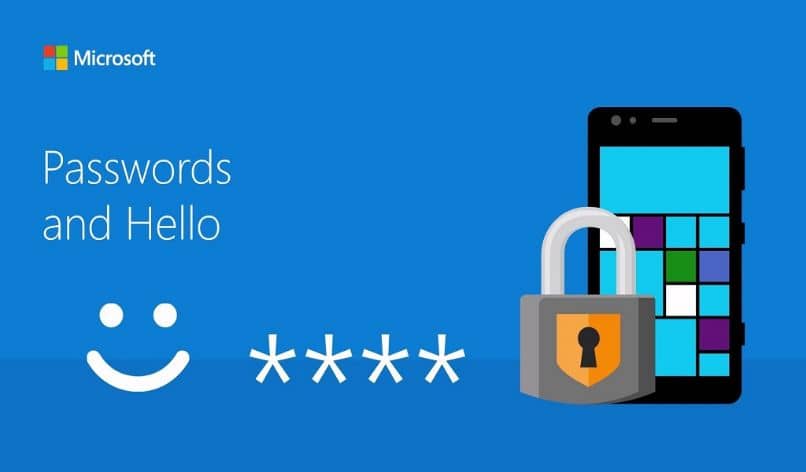
I wreszcie trzy najbardziej złożone i oczywiście najlepsze to: twarzą, o ile posiadamy aparat zgodny z tą funkcją i który pozwoli nam odblokować komputer twarzą.
Jest też czytnik linii papilarnych z czytnikiem linii papilarnych, można go skonfigurować do połączenia poprzez przyłożenie do niego palca i wreszcie klucz zabezpieczający współpracujący z kluczem FIDO, ten jest podłączony do jednego z portów w celu odblokowania komputera.
Skonfiguruj funkcję Windows Hello, aby połączyć się z systemem Windows 10 za pomocą odcisku palca
Teraz, jeśli nadszedł czas, aby iść prosto na polowanie, jak czy możesz dostosować swoje okna, aby połączyć się z systemem Windows 10 za pomocą odcisku palca? bez wypalania komputera w tym procesie.
Pierwszą rzeczą jest spełnienie wymagań, aktualizacja systemu Windows i sprawdzenie ich Dynamiczne blokowanie systemu Windows 10 , potrzebujesz również konta Microsoft, a nie konta lokalnego, a na koniec, aby korzystać z najbardziej zaawansowanych funkcji biometrycznych, musisz kupić kompatybilny sprzęt.
Tak więc kamera na podczerwień podczas sprawdzania z osobą, Klawisze FIDO i skaner linii papilarnych, jeśli chcesz go samodzielnie odblokować (laptopy sprzedawane dzisiaj).
Aby skonfigurować to drugie, kroki są następujące: najpierw przejdź do „ Parametry „(Możesz znaleźć skrót klawiaturowy, aby skrócić czas, czyli Windows + I), a następnie przejść do opcji” rachunki „I wejdź w to.
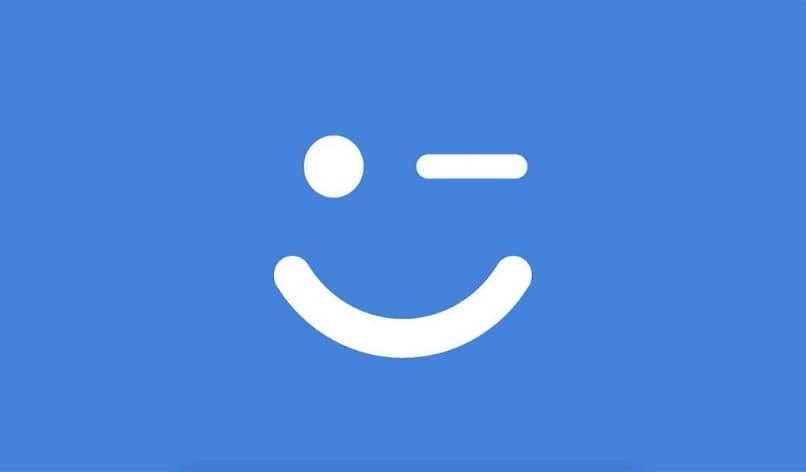
Kiedy już wejdziesz, po prostu wejdź „Opcje połączenia” i uwierzytelnianie za pomocą kodu PIN lub hasła, a wewnątrz zobaczysz sekcję o nazwie „Witaj odciski palców systemu Windows” , wybierz go i po prostu postępuj zgodnie z instrukcjami (w zasadzie chodzi o umieszczenie palca do momentu ustawienia odcisku palca).
Wreszcie, podobnie jak w przypadku telefonów, musisz ustawić zabezpieczający kod PIN na wypadek awarii czujnika linii papilarnych i to wszystko. Dzięki temu dowiesz się wszystkiego, co musisz wiedzieć o skonfigurowaniu funkcji Windows Hello, aby połączyć się z systemem Windows 10 za pomocą odcisku palca, więc zacznij i raz na zawsze popraw swoje bezpieczeństwo.